电脑突然罢工了,是不是你也和我一样,心里直痒痒地想给它来个“大变身”?别急,今天就来手把手教你如何下载正版Windows 10系统,让你的电脑焕然一新!
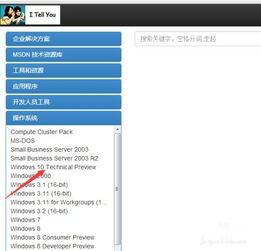
想象你即将踏上一段全新的旅程,当然得先准备好行囊。对于安装Windows 10来说,你需要以下装备:
1. 一个至少8GB容量的U盘,它将变成你的“魔法棒”。
2. 一台可以正常运行的电脑,或者你打算重装系统的电脑。
3. 微软官网下载的Windows 10镜像文件(ISO),这是你的“地图”。
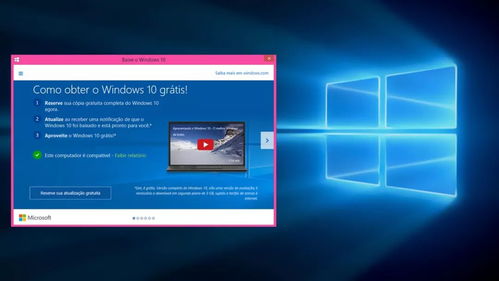
首先,打开你的电脑,访问微软官网的下载页面(https://www.microsoft.com/zh-cn/software-download/windows10)。在这里,你会看到各种版本的Windows 10,选择你需要的版本。
接下来,点击“下载工具”,运行这个小助手。它会问你想要的语言和版本,你就按照自己的需求来选择吧。
选择“创建安装介质”,把U盘插进电脑。注意,这个过程会格式化U盘,所以里面如果有重要数据,记得先备份哦!
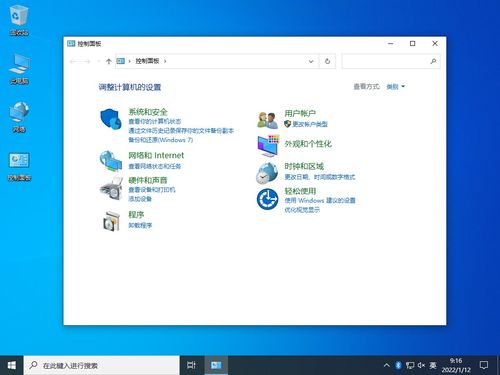
工具会自动将Windows 10的安装文件写入U盘。这个过程可能需要一些时间,就像等待飞船升空一样,耐心等待吧!
制作好U盘后,你就可以开始你的冒险之旅了。
重启你的电脑,在开机的时候按下特定的键,通常是F2、DEL、ESC等,具体要根据你电脑的品牌而定。进入BIOS或UEFI设置后,找到启动顺序设置,将U盘设置为第一启动设备。
重启电脑,选择从U盘启动。接下来,按照屏幕上的提示操作,选择安装Windows 10。
选择“自定义:仅安装Windows(高级)”,然后选择你的硬盘分区,点击“下一步”。
接下来,Windows 10会开始安装,这个过程可能需要一段时间。安装完成后,你就可以开始享受全新的Windows 10系统了。
第六步:激活Windows 10,就像给你的电脑穿上新衣
如果你有Windows 10的激活密钥,直接输入即可。如果没有,你也可以在淘宝上购买一个,价格很亲民哦!
1. 下载Windows 10时,一定要选择官方渠道,避免下载到盗版系统,影响电脑安全和个人隐私。
2. 制作启动U盘时,确保U盘里没有重要数据,因为过程会格式化U盘。
3. 安装Windows 10时,如果遇到问题,可以查阅相关教程或寻求专业人士的帮助。
现在,你已经掌握了下载正版Windows 10系统的全部技能,让你的电脑焕然一新吧!记得,拥有一台运行流畅、安全可靠的电脑,才能更好地享受生活和工作。加油,你是最棒的!